只要以后在文档中使用该页眉 , 修改后的划线格式就会自动应用在页眉中 。 4.在任意位置插入页码 。
一般来说 , 我们总是在Word文档页面的顶部或底部插入页码 。 事实上 , 在Word 2000中 , 只要你愿意 , 你可以在Word文档页面的任何地方插入页码 。 例如 , 页码可以插入页面的左右页边空白 。
选择“视图”菜单中的“页眉和页脚”命令 , 将视图切换到页眉和页脚视图 。 单击“绘图”工具栏上的“文本框”按钮 , 然后拖动鼠标在文档中的任意位置绘制一个文本框 。
单击“页眉和页脚”工具栏上的“插入页码”按钮 。 此时 , 该页的页码出现在文本框中 。 此外 , 您可以向文本框添加其他说明性文本 , 并设置文本框的边框和底纹效果 。
有什么问题?明确一点 , 也可以用-文件-页面设置-布局-页眉页脚 。 您可以调整边框 。 点击菜单插入页码 。
【怎么设置页脚边距 怎么设置页脚】
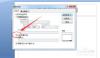
如何设置页眉和页脚
Word文档的页眉和页脚设置
页眉和页脚是指位于页面上边框区域和页面下边框区域的说明文字或图片 。 一般页眉页脚可以包括文档名称、作者姓名、章节名称、页码、编辑日期、时间、图片等字段 。
根据页面设置布局选项卡上的设置 , 可以在文档的不同页面上设置不同的页眉和页脚 。
点击〖查看页眉页脚〗按钮 , 进入页眉页脚视图 , 在该视图中进行页眉页脚的设置 。
1、使用页眉和页脚工具栏设置 。
单击插入页码、插入页码、插入日期、插入
时间按钮 , 可将页码、总页数、日期、时间等插入光标所在处 。
单击设置页码格式后 , 可在页码格式对话框上设置页码格式 。
单击显示前一项或显示下一项 , 可以将光标移至前一节或后一节的页眉(或页脚)中 。
单击在页眉和页脚间切换按钮 , 可将光标从页眉(或页脚)移至页脚(或页眉)中 。
单击页面设置按钮后 , 可进行页面设置设置 。
单击显示/隐藏文档文字按钮 , 可以显示/隐藏文档页面上的内容 。
只有文档分节后 , 同前按钮才能使用 。 单击该按钮可使页眉和页脚区边线右上角处显示或不显示与一上节相同字样(右图) 。 分别表示本节页眉和页脚与上一节的相同或不同 。
2、直接设置
文字可在光标所在处直接输入 。
插入图片的方法是:将光标移至需插入图片处 , 单击插入·图片·来自文件(或剪贴画) , 再选定需插入的图像文件名(或剪贴画) , 然后单击确定 。
插入其它域(如 , 章节名等)的方法是:单击插入·域 , 再在域对话框上选定需插入的域 , 然后单击确定(待介绍域时 , 再详述) 。
3、页眉、页脚区的位置及高度
页眉、页脚区的位置受两个因素影响 。 一是页面设置中页边距选项卡上距边界选项区的选择;二是页眉、页脚区的高度 。 因此 , 改变距边界的大小和页眉、页脚区的高度 , 可以改变页眉、页脚区的位置 。
页眉、页脚区的高度取决于其中的文字、图片的高度 。
4、删除页眉线的方法
插入页眉后在其底部加上一条页眉线是默认选项 。 如果不需要 , 可自行删除 。 方法是:进入页眉和页脚视图后 , 将页眉上的内容选中 , 然后单击格式·边框和底纹 。 在边框选项卡设置选项区中选中无 , 再单击确定即可 。 单击视图-->页眉和页脚 , 进入页眉和页脚视图 , 页眉和页脚就可以设置了 。
特别声明:本站内容均来自网友提供或互联网,仅供参考,请勿用于商业和其他非法用途。如果侵犯了您的权益请与我们联系,我们将在24小时内删除。
